- Forfatter Abigail Brown [email protected].
- Public 2023-12-17 06:57.
- Sist endret 2025-01-24 12:19.
Facebook Events er en funksjon som kan hjelpe deg med å organisere sosiale sammenkomster via Facebook. Du får en dedikert side for å oppgi detaljene om arrangementet ditt pluss en rekke verktøy for å varsle venner om det og holde styr på hvem som skal.
Facebook-arrangementer er forskjellige fra Facebook-grupper og Facebook-sider.
Alle kan opprette et arrangement på Facebook gratis. Arrangementet ditt kan publiseres som en invitasjonsarrangement (privat) eller som en begivenhet som er åpen for alle (offentlig).
Opprett et privat arrangement
Kun inviterte gjester kan se en privat eventside. Du kan inkludere følgende grunnleggende informasjon på en privat Facebook-arrangementsside kun for invitasjoner:
- Et bilde eller en video (fra Facebooks temabibliotek eller din egen opplastede fil).
- Navnet på arrangementet.
- Stedet for arrangementet.
- En beskrivelse av arrangementet.
- Datoen og klokkeslettet for arrangementet.
- Et alternativ for å lage en tidsplan for arrangementet.
- Navnene på eventuelle medverter for arrangementet.
- Mulighet for å la gjester invitere vennene sine.
- Mulighet for å la inviterte se gjestelisten.
Du kan sette opp et arrangement fra Facebook.com i en nettleser eller fra Facebook-mobilappen.
- Velg Events på venstre side av nyhetsfeeden din på Hjem-siden.
-
Velg Opprett event.
På appen, velg menu-ikonet i hovedmenyen (nederst på skjermen på iOS og toppen av skjermen på Android), og trykk deretter Steder og arrangementer > Create.

Image -
Velg Online eller Personlig.

Image -
Velg Privat fra Personvern-menyen på venstre side.

Image -
Skriv inn et navn for arrangementet, en startdato og et tidspunkt.
Navnet på arrangementet ditt kan være på opptil 64 tegn.

Image -
Velg Next-knappen for å fortsette.

Image -
Hvis du er vert for et personlig arrangement, skriv inn arrangementets fysiske plassering i feltet Location og velg adressen fra listen over steder som Facebook oppdager. Velg Next for å fortsette.
Hvis arrangementet er et nettbasert arrangement, skriv inn denne informasjonen.

Image -
Velg Last opp forsidebilde for å legge til bildet ditt på arrangementssiden, eller velg Velg illustrasjon for å bruke en illustrasjon fra galleriet som følger med. Legg til en beskrivelse i Description-feltet.

Image -
Hvis det gjelder, legg til en eller flere medverter. Velg Event Settings og skriv inn en venns navn i feltet Co-hosts og velg vennens navn fra listen. (Du kan ha flere medverter). Du kan også vise eller skjule gjestelisten. Velg Lagre for å fortsette.

Image -
Velg Opprett event.

Image -
Velg Inviter-knappen og søk etter venners navn eller velg venner fra den gitte listen. Du kan legge til et valgfritt notat for å tilpasse invitasjonen.

Image Snakk med de inviterte og deltakerne for å bygge opp spenning og forventning til arrangementet. Skriv et innlegg, legg til et bilde eller en video, eller lag en avstemning på arrangementssiden din for å holde folk oppdatert mens de venter på dato og klokkeslett for arrangementet.
Sett opp et offentlig arrangement
Alle på Facebook kan se og søke etter et offentlig arrangement. Offentlige arrangementer er ideelle for å tiltrekke et stort publikum til en stor begivenhet, for eksempel en lokal konsert, festival eller messe.
For offentlige arrangementer kan du oppgi all informasjonen ovenfor for private arrangementer og mer, inkludert:
- Velg en kategori slik at folk som surfer på offentlige arrangementer kan finne den.
- Angi en gjentakende frekvens hvis det er en gjentakende hendelse.
- Oppgi ekstra detaljer.
- Liste retningslinjer for opptak.
- Kontroller hvem som kan legge ut på arrangementssiden.
Når det er på tide å invitere folk til arrangementet ditt, kan du invitere venner, medlemmer av en gruppe eller sidefølgere. Et offentlig Facebook-arrangement kan spre seg raskt, og potensielt nå mange mennesker på kort tid.
Hvis arrangementet er offentlig og noen svarer på at de deltar, vises denne informasjonen i vedkommendes nyhetsfeed, der vennene deres kan se den.
Hvis arrangementet er offentlig, kan deltakerens venner bestemme om de vil delta også. Når datoen for arrangementet nærmer seg, dukker det opp en påminnelse på deltakernes hjemmesider.
Du setter opp et offentlig arrangement på samme måte som et privat arrangement, men bare opp til et visst tidspunkt.
Velg Public fra personvernmenyen på venstre side.
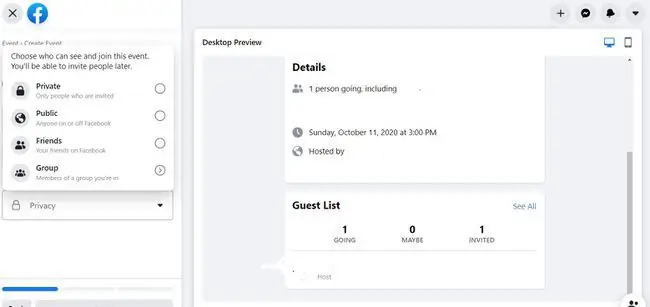
Oppsettskjermen viser en del der du legger inn tilleggsinformasjon. Du kan velge en hendelseskategori, angi nøkkelord og angi om den tilbyr gratis inngang eller er barnevennlig.
Etter at du har lagt til den nødvendige informasjonen for alle feltene, velg Create Event-knappen, som tar deg til det offentlige arrangementets nye Facebook-side.
Facebook-begivenheter
Facebook setter en grense på 500 invitasjoner for å unngå rapporter om nettsøppel. Hvis du sender invitasjoner til et stort antall personer som ikke svarer, forbeholder Facebook seg retten til å begrense antall personer du kan invitere til arrangementet ditt.
Utvid rekkevidden ved å la hvem som helst invitere vennene sine og navngi en medvert, som også har lov til å invitere opptil 500 personer.
Markedsfør Facebook-arrangementet ditt
Etter at du har planlagt arrangementssiden din og fylt den med interessant informasjon, promoterer du arrangementet for å øke oppmøtet.
Du kan gjøre dette på flere måter:
- Hvis arrangementet er offentlig, del arrangementet på nyhetsstrømmen din eller i grupper du tilhører, hvis gruppen tillater det.
- Opprett en Facebook-annonse for arrangementet. Facebook-annonseprisene er lave, og du kan målrette mot en bestemt målgruppe.
- Hvis du har en medvert for arrangementet, be vedkommende om å dele arrangementet.
- Når du nærmer deg datoen for arrangementet, del bilder, videoer, historier og oppdateringer på arrangementssiden for å skape interesse.
- Bruk mobilenheten din til å gjøre en Facebook-livestream fra arrangementsforberedelsene eller arrangementet.
- Enten arrangementet er privat eller offentlig, inviter Facebook-vennene dine eller folk du kjenner fra gruppene eller bedriftssiden din. Hvis de ikke er på Facebook, kan du invitere dem via e-post eller tekstadresse.






